
相信很多小伙伴都有在使用微信,那么在其中我们怎么去给好友群发图片或照片呢?方法很简单,下面小编就来为大家介绍。
具体如下:
-
1. 首先,打开手机上的微信。进入后,点击页面右下角的“我”。
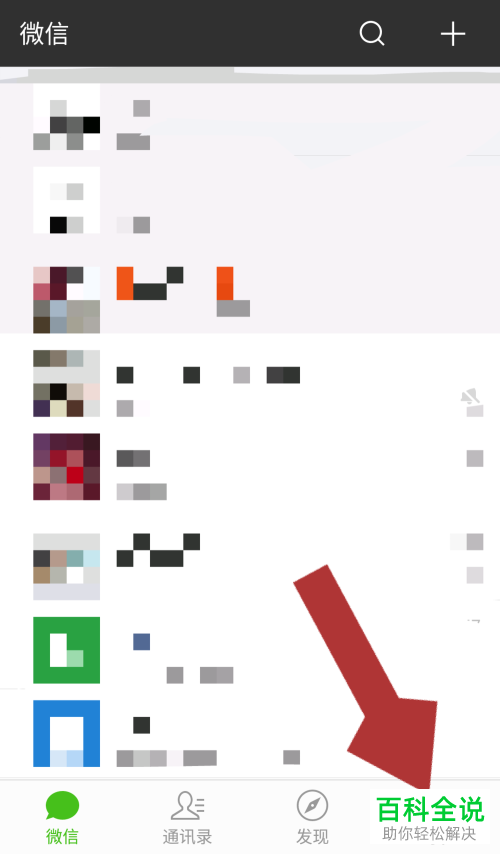
-
2. 进入个人页面后,找到并点击“设置”。在设置页面中,找到并点击“通用”。
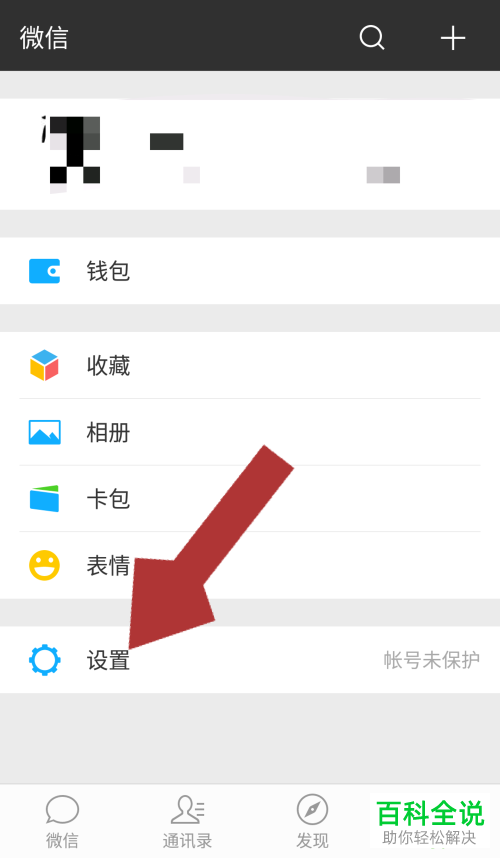
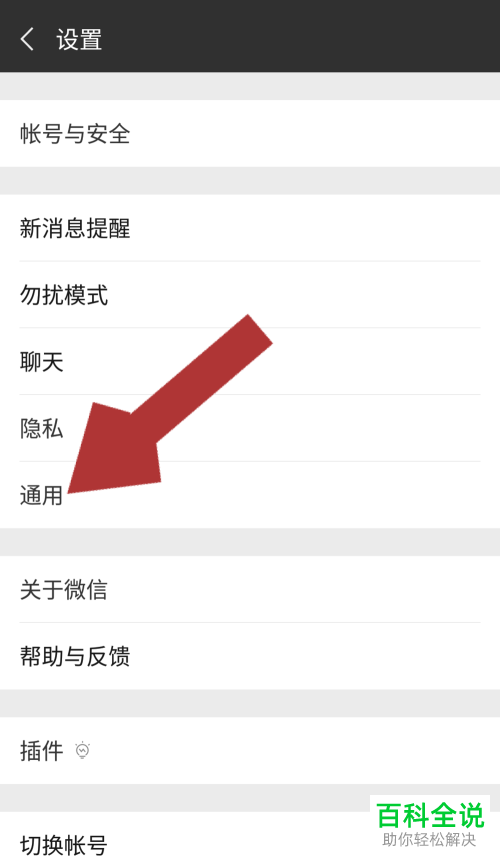
-
3. 进入通用页面后,找到并点击“辅助功能”。在辅助功能页面中,找到并点击“群发助手”。
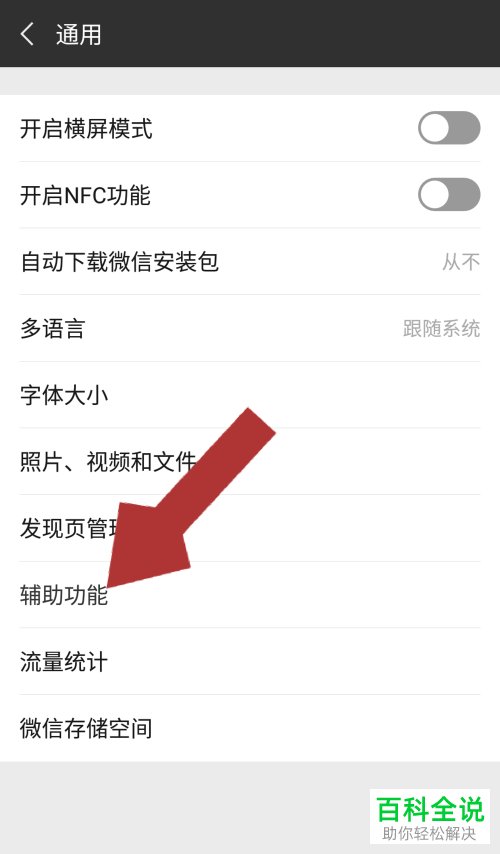
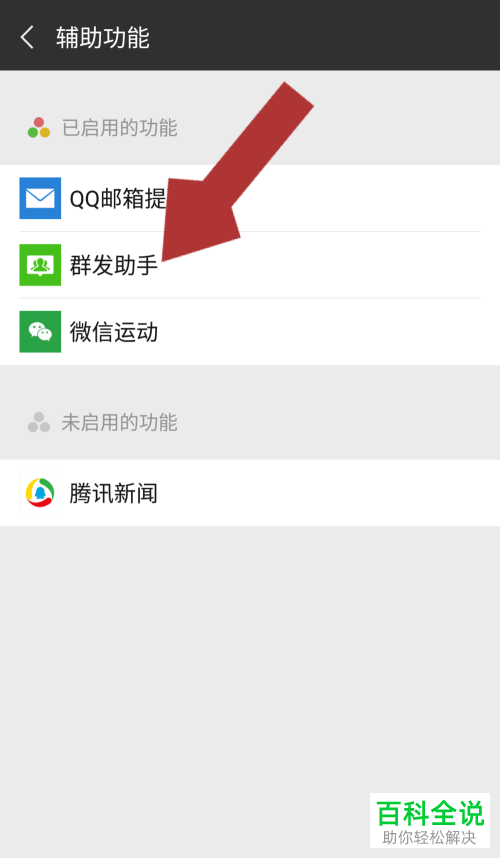
-
4. 进入群发助手功能设置页面后,点击“开始群发”。
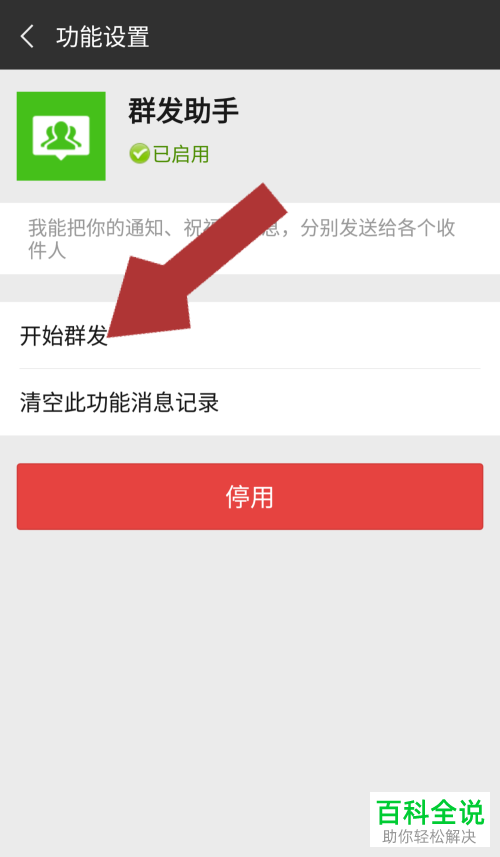
-
5. 进入群发助手编辑页面后,点击页面下端的“新建群发”,然后在选择收信人页面页面中将我们要群发消息的好友勾选,再点击“下一步”。
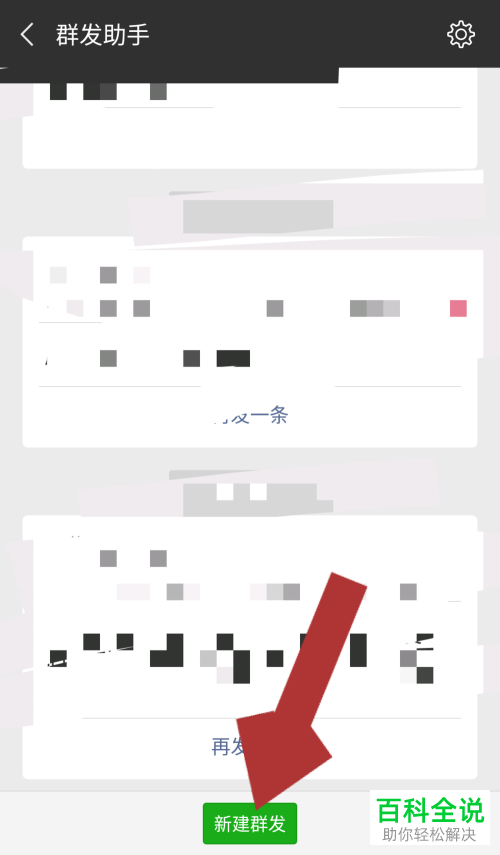
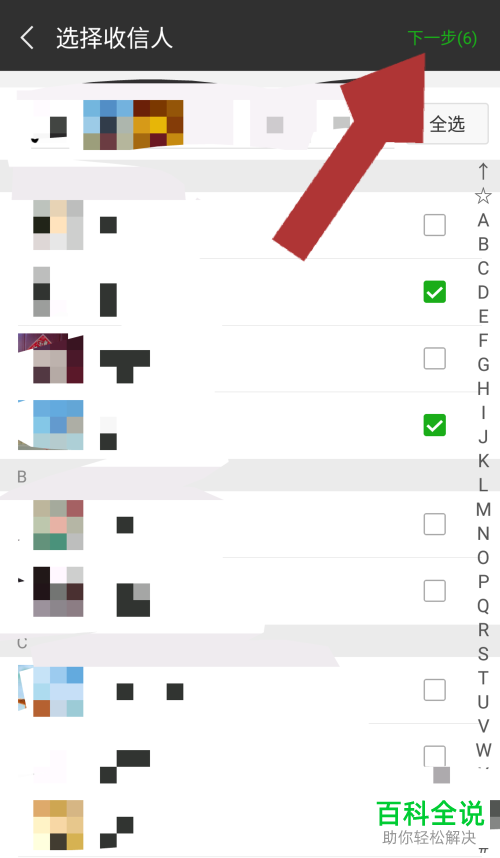
-
6. 进入下图所示页面后,点击下图箭头所指的“+”号,在弹出窗口中点击“相册”。

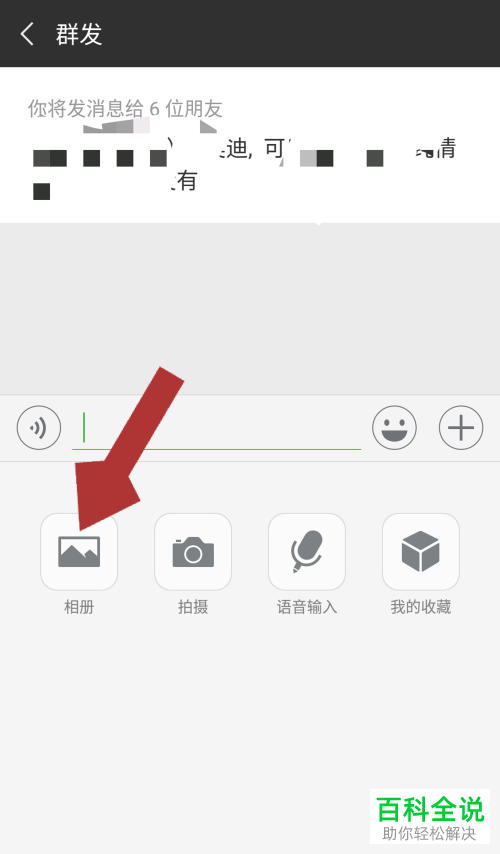
-
7. 进入手机相册后,点击我们想要群发的图片,进入图片页面后,点击页面下端的“完成”,然后好友就能收到我们发过去的图片了。
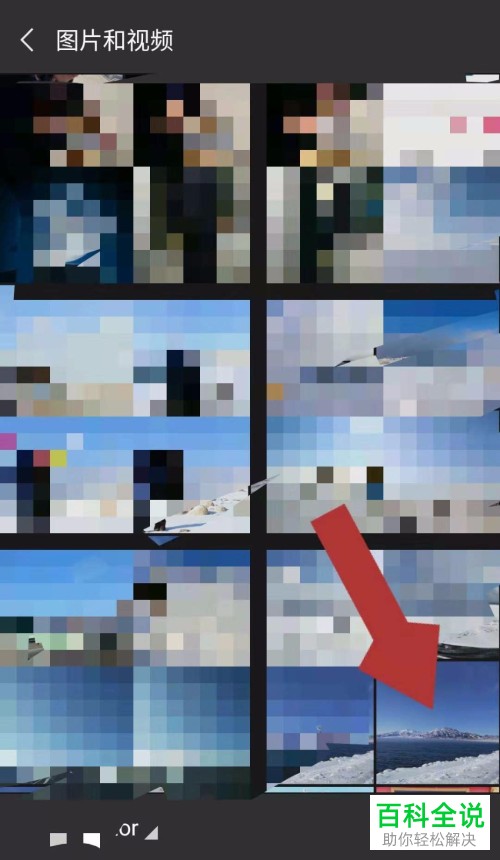
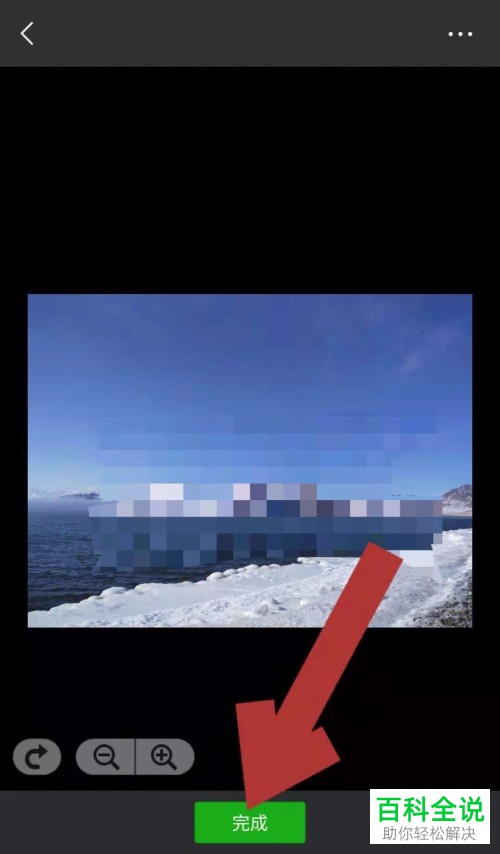
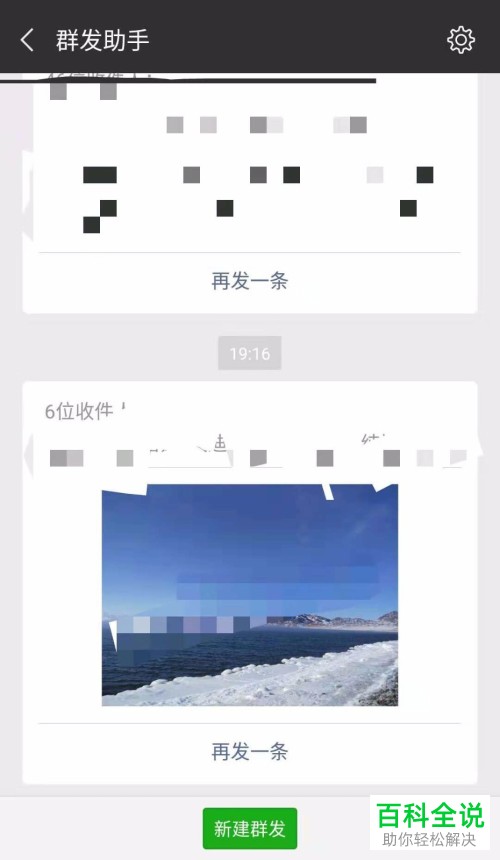
-
以上就是小编为大家介绍的微信中群发图片或照片方法,希望能帮到你~

 支付宝扫一扫
支付宝扫一扫 微信扫一扫
微信扫一扫











.png)


